Menu dostępności
Narzędzia cyfrowe mogą czasami być nieco przytłaczające dla użytkowników z pewnymi niepełnosprawnościami. Rozumiemy to i chcemy, aby Twoje doświadczenia były jak najlepsze. W Padlet dokładamy wszelkich starań, aby zapewnić wszystkim dostęp do aplikacji!
Ustawienia dostępności
Przejdź do menu dostępności swojego konta, klikając ikonę koła zębatego Ustawienia w prawym górnym rogu pulpitu nawigacyjnego > w sekcji Konto osobiste (u góry) wybierz Dostępność.
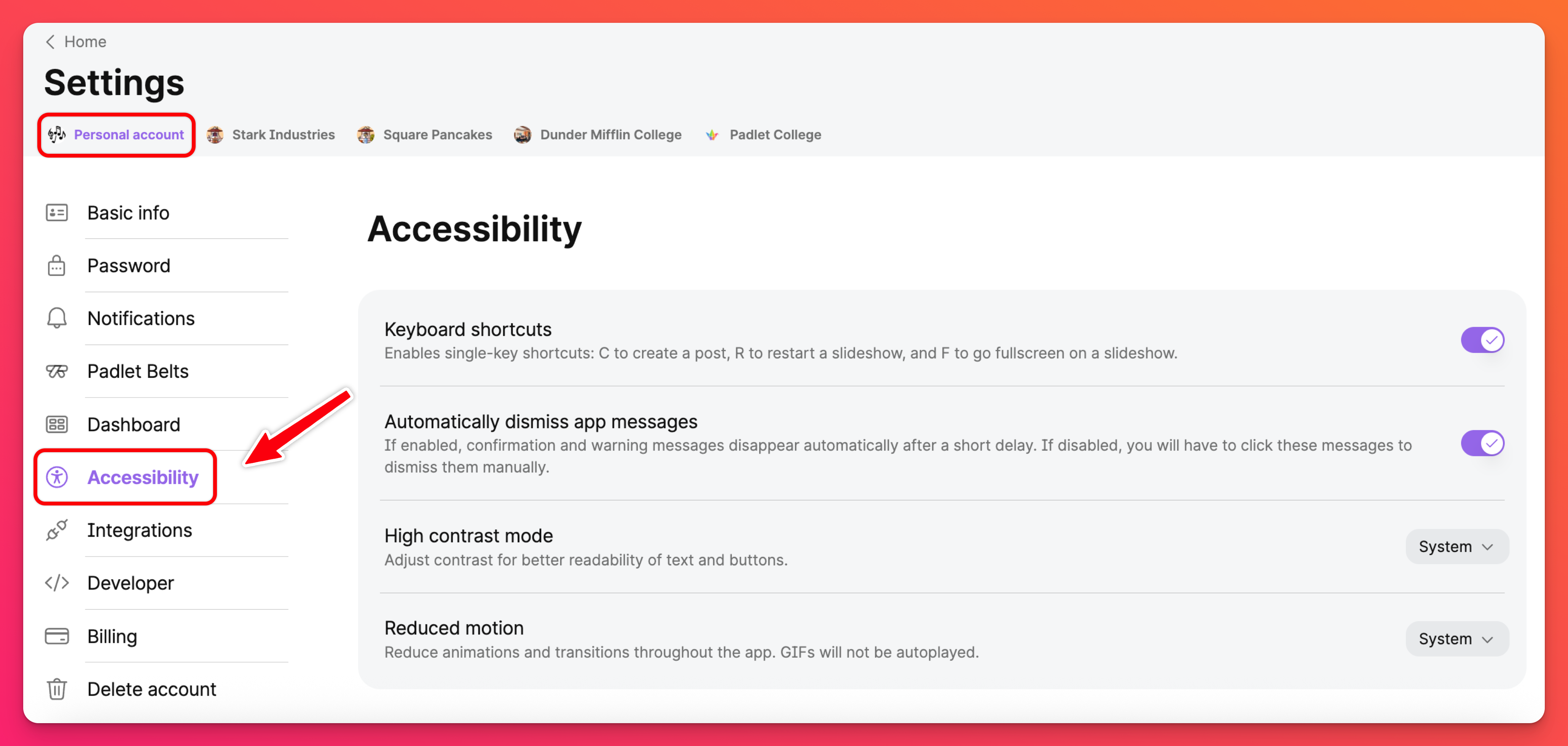
W tym miejscu możesz wybrać opcje, które najbardziej Ci odpowiadają!
- Skróty klawiaturowe - Włączenie tego przycisku umożliwia korzystanie z jednoklawiszowych skrótów dla niektórych czynności wykonywanych za pomocą padletu. Przeczytaj więcej o różnych skrótach, które oferujemy tutaj!
- Automatycznie odrzucaj komunikaty aplikacji - jeśli ten przełącznik jest WŁĄCZONY, komunikaty potwierdzające i ostrzegawcze znikają automatycznie po krótkim czasie. Wyłączenie tego przełącznika będzie wymagało kliknięcia wiadomości, aby odrzucić je ręcznie.
- Tryb wysokiego kontrastu - umożliwia dostosowanie kontrastu w celu zapewnienia lepszej czytelności tekstu i przycisków. Domyślnie jest to oparte na preferencjach systemowych urządzenia. Kliknij menu rozwijane, aby to zmienić.
- Zmniejszony ruch - Zmniejszenie ruchu animacji i przejść. Domyślnie jest to oparte na preferencjach systemowych urządzenia. Kliknij menu rozwijane, aby wyłączyć tę opcję i wyświetlać wszystko normalnie, lub włącz ją, aby ograniczyć ruch i zmniejszyć stymulację wizualną.
Goście a zarejestrowani użytkownicy
Nadal możesz korzystać z funkcji ułatwień dostępu jako gość. Chociaż nie będziesz mieć dostępu do ustawień na poziomie konta w menu dostępności, nadal możesz dostosowywać ustawienia dostępności na poziomie strony na poszczególnych tablicach. Obejmuje to takie funkcje, jak włączenie trybu wysokiego kontrastu lub zmniejszenie ruchu. Ustawienia te będą stosowane konsekwentnie w całej sesji, ale nie zostaną zapisane po opuszczeniu Padlet lub odświeżeniu strony.
Aby uzyskać dostęp do tych funkcji, przejdź do padlet.com > przewiń do dołu strony i kliknij ikonę przypominającą osobę (Ustawienia dostępności) > odpowiednio dostosuj ustawienia.
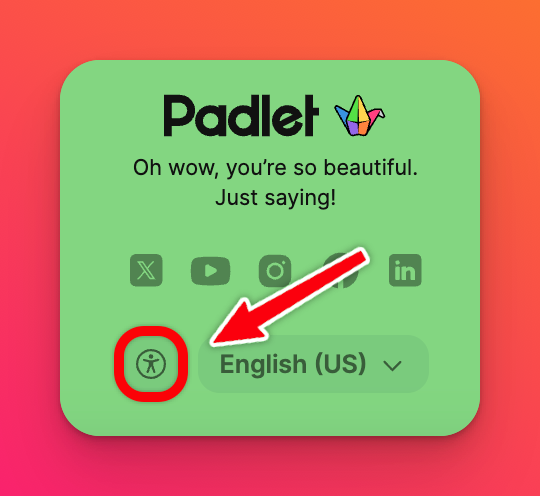
Tworzenie padletów przyjaznych dla osób niepełnosprawnych
Wprowadziliśmy wiele zmian, aby zapewnić, że Padlet jest przyjemnym narzędziem dla każdego! Dodawanie tekstu alternatywnego do obrazów, automatyczne podpisy, zalecenia dotyczące rozmiaru postów itp. Aby dowiedzieć się więcej o tym, jak tworzyć padlety, które są dostępne dla wszystkich, kliknij poniżej, aby uzyskać kilka wskazówek!
Pomocne zasoby
- Oświadczenie o dostępności Padlet można znaleźć na naszej stronie prawnej tutaj.
- Wyczerpującą listę najczęściej zadawanych pytań dotyczących dostępności można znaleźć w naszym artykule Padlet Accessibility FAQs.

